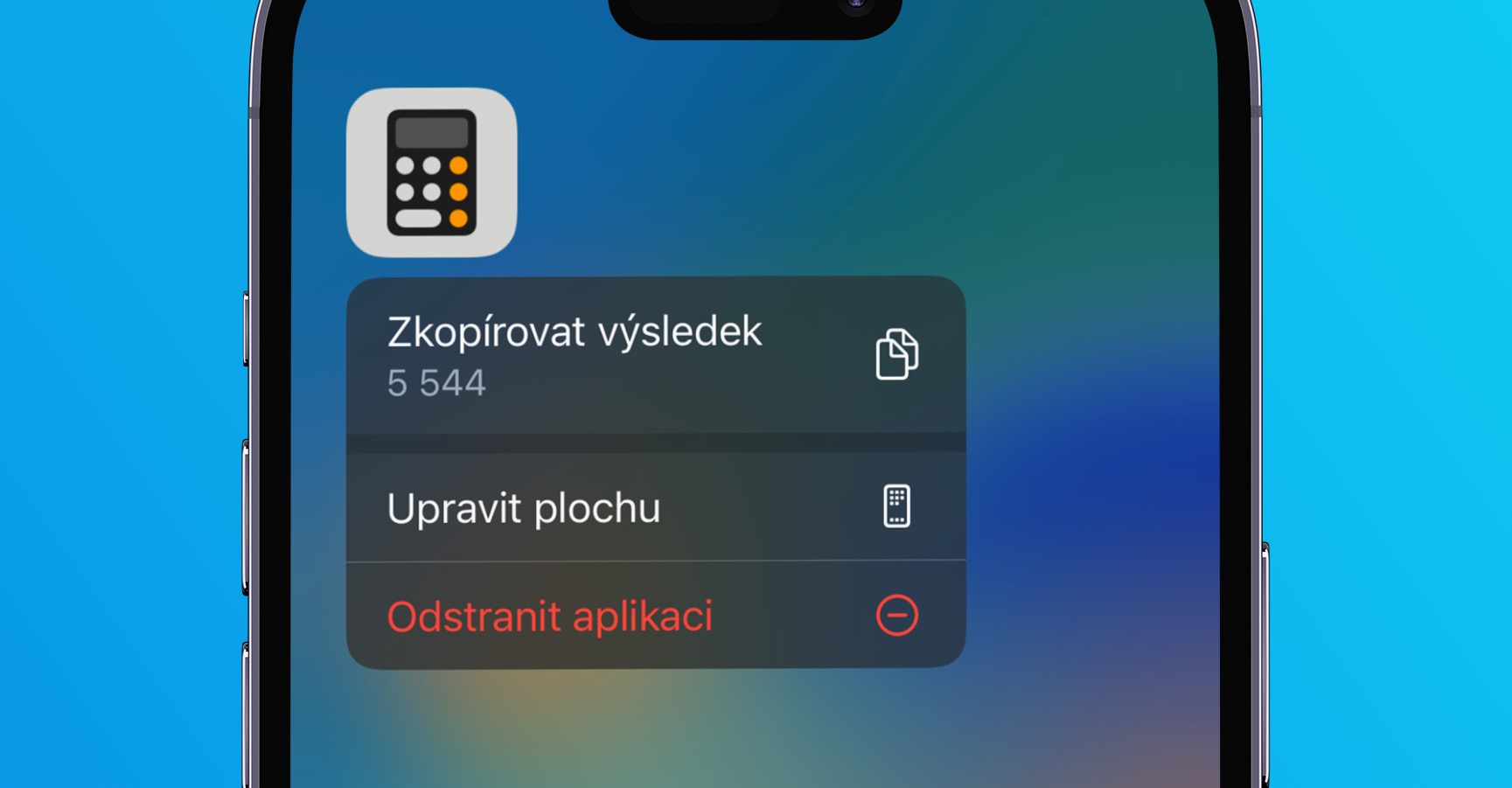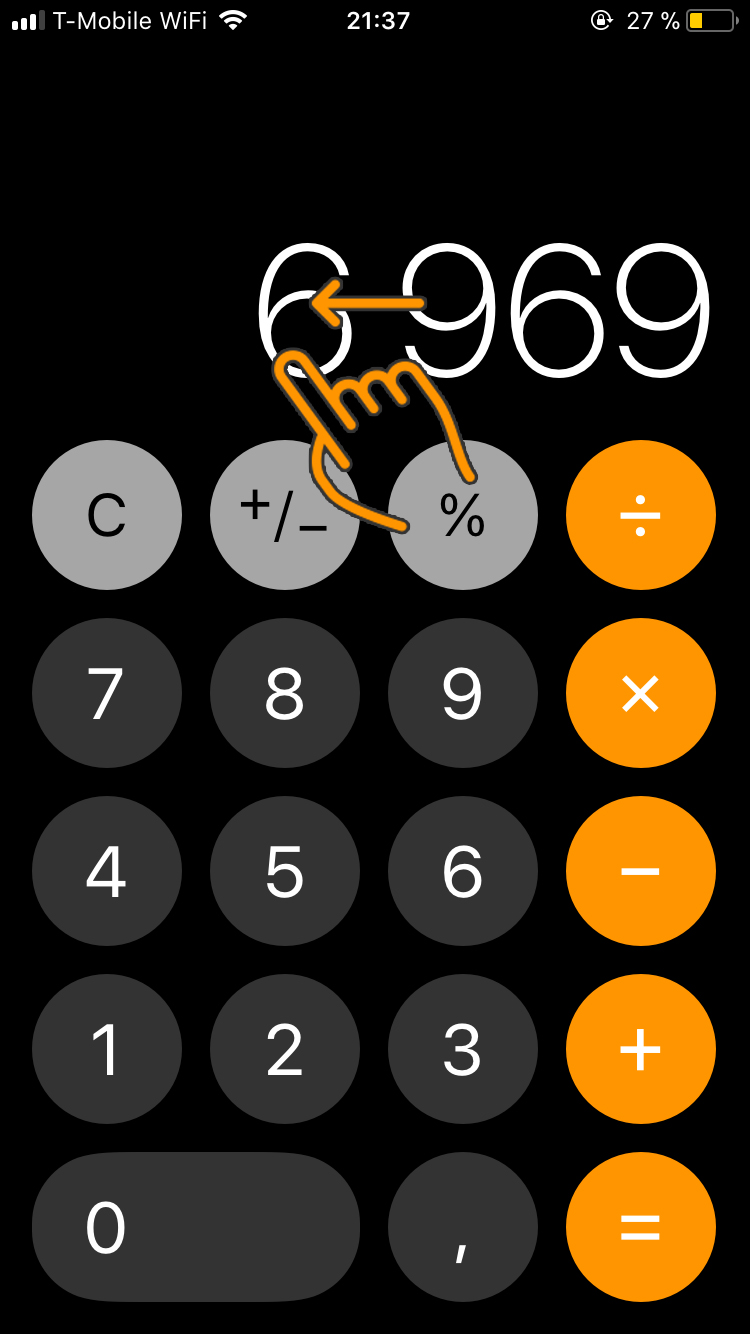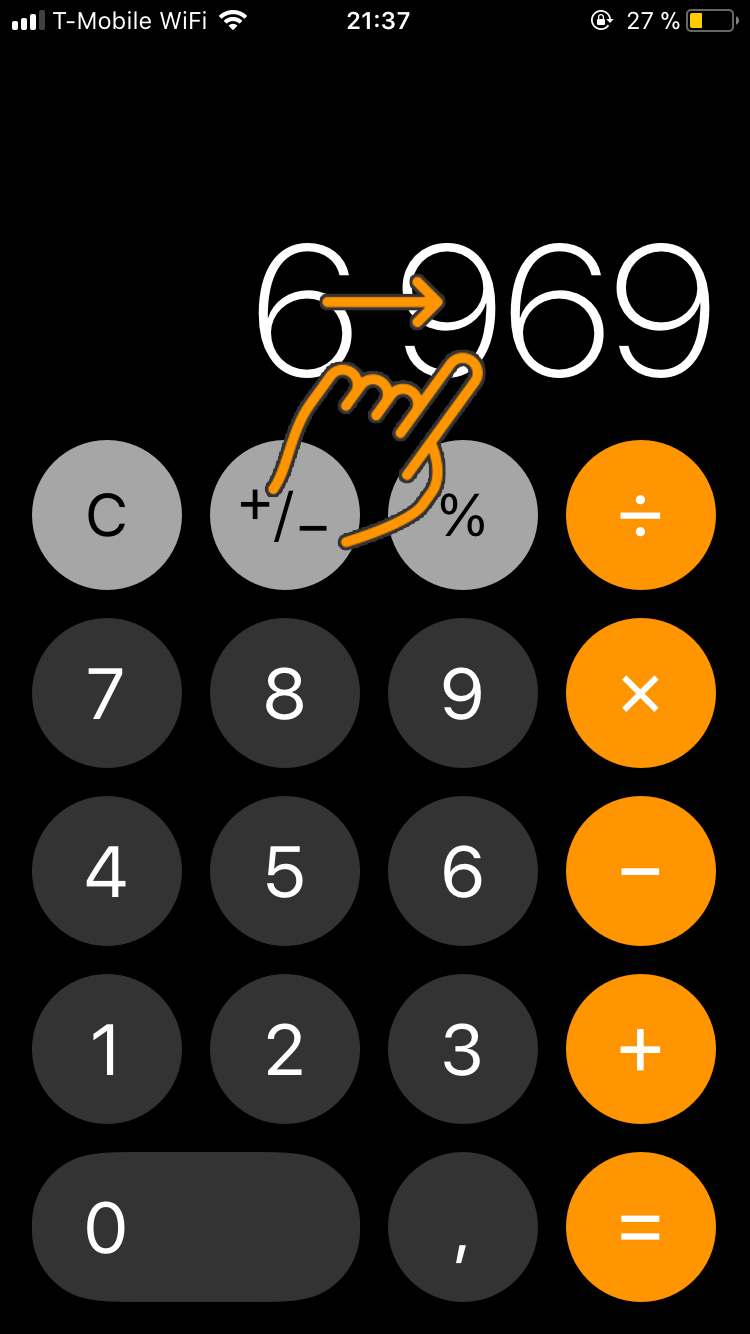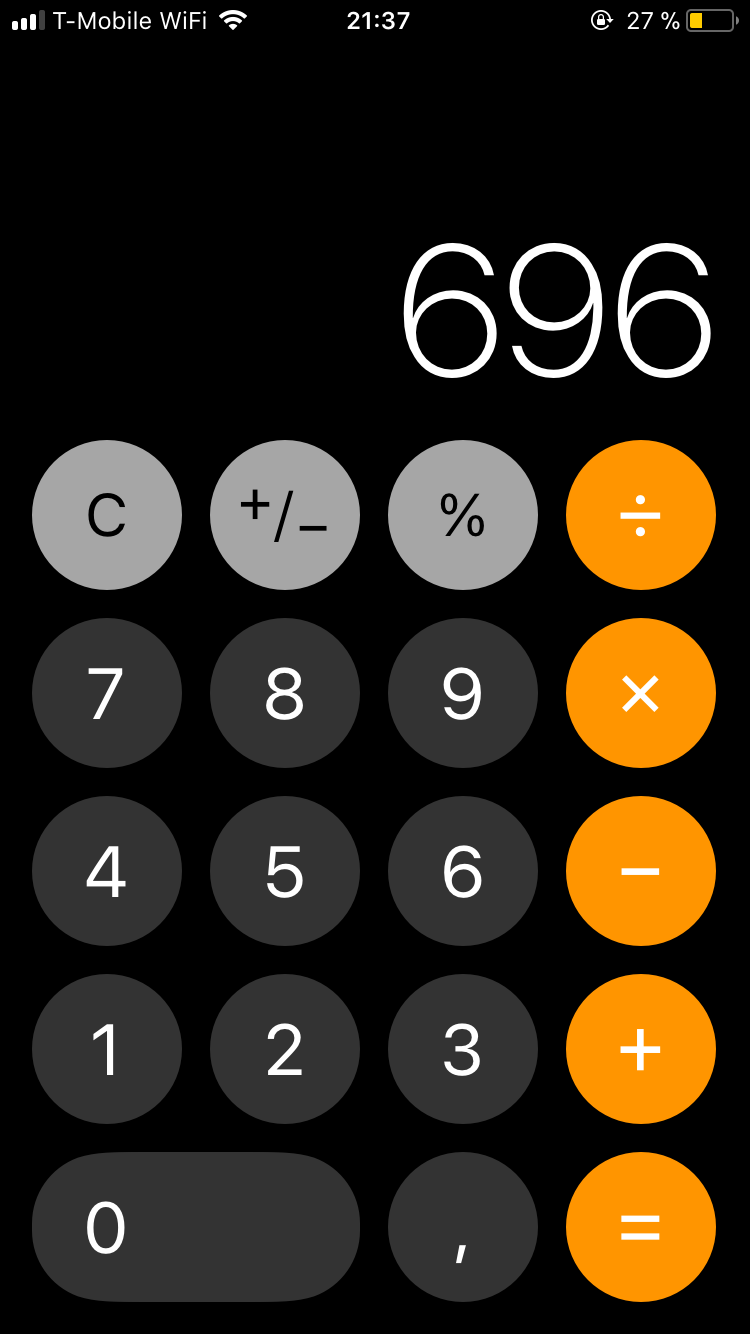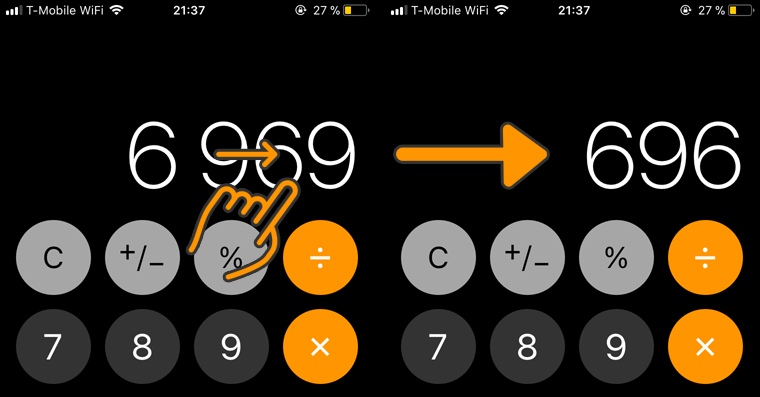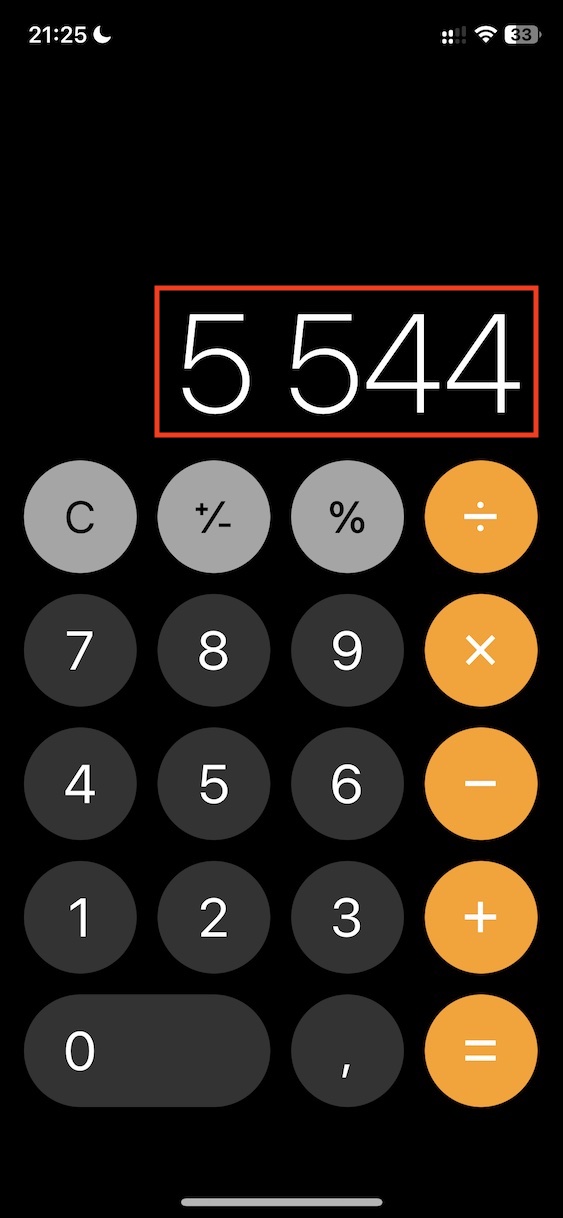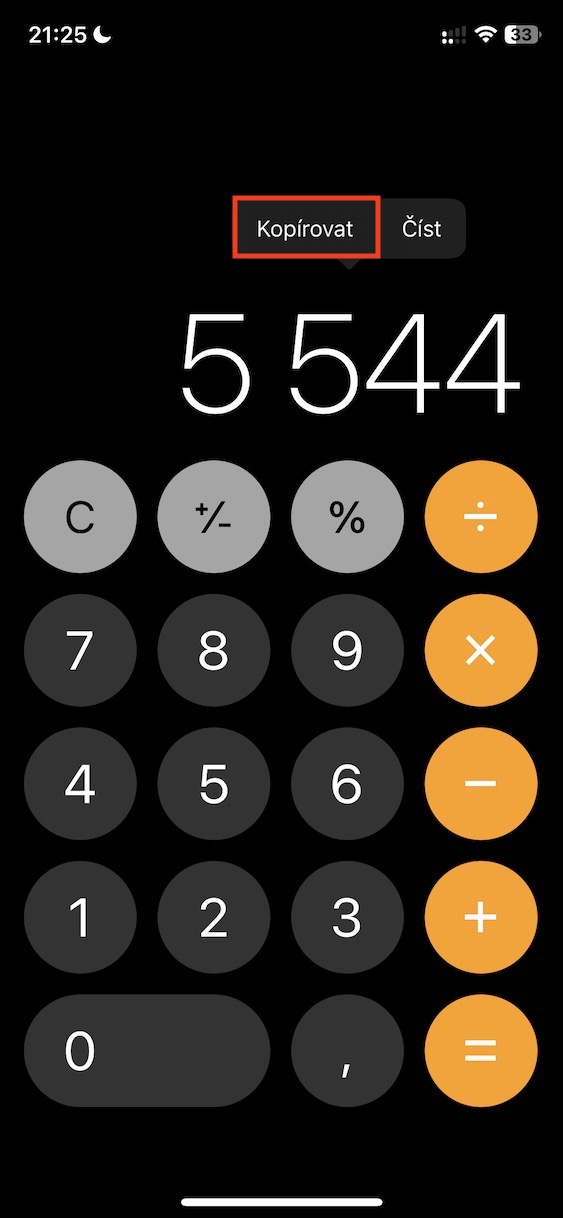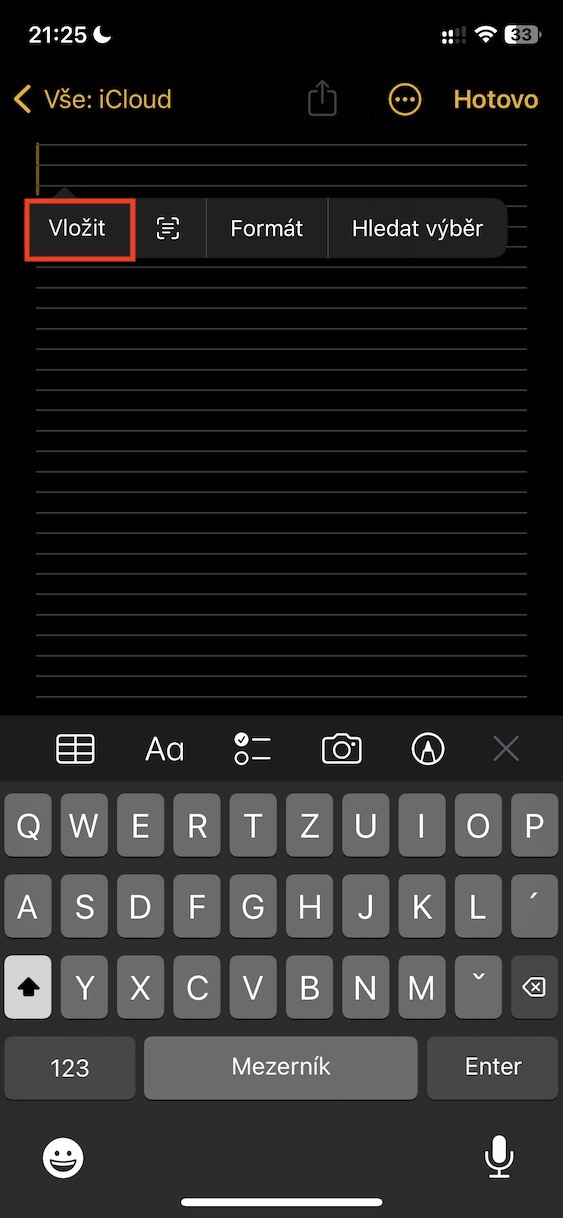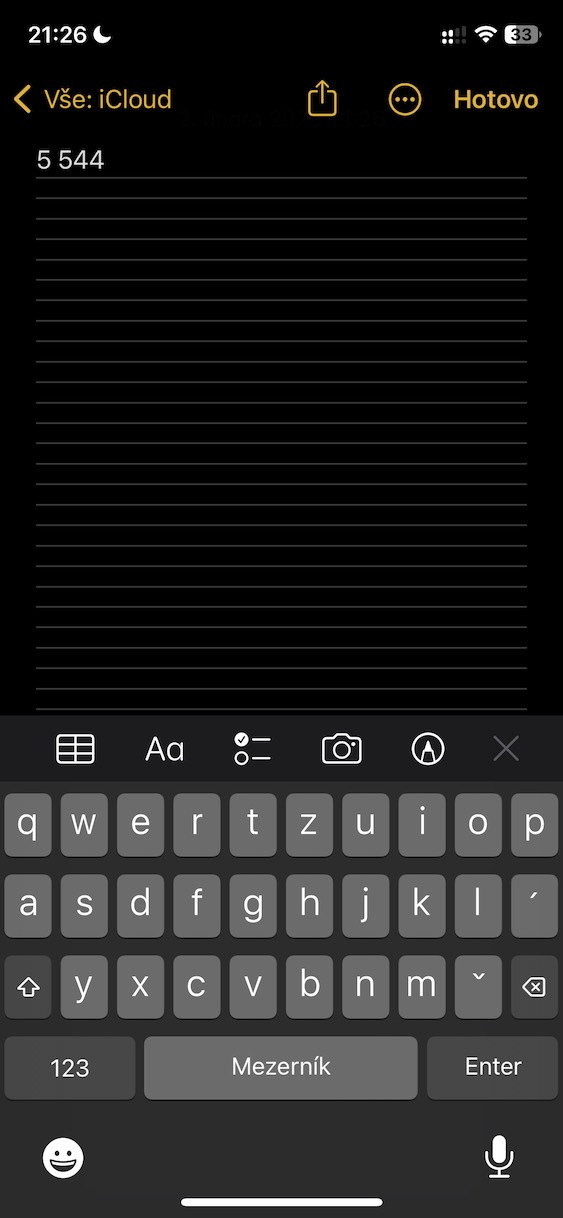Smazání posledního čísla
Pokud v aplikaci Kalkulačka zadáte nesprávnou číslici, nemusíte hned vše stisknutím tlačítka C vymazat a začít znovu. Místo toho jednoduše přejeďte prstem doleva nebo doprava v horní části displeje a poslední zadaná číslice zmizí.
Přepnutí na vědeckou kalkulačku
Pokud potřebujete provést složitější matematické rovnice a pracovat s prvky, jako jsou exponenty, odmocniny atd., stačí otevřít aplikaci kalkulačky a překlopit iPhone do horizontální polohy. Tím se zobrazí celá klávesnice vědecké kalkulačky, která nabízí spoustu matematických možností, stejně jako skutečná kalkulačka.
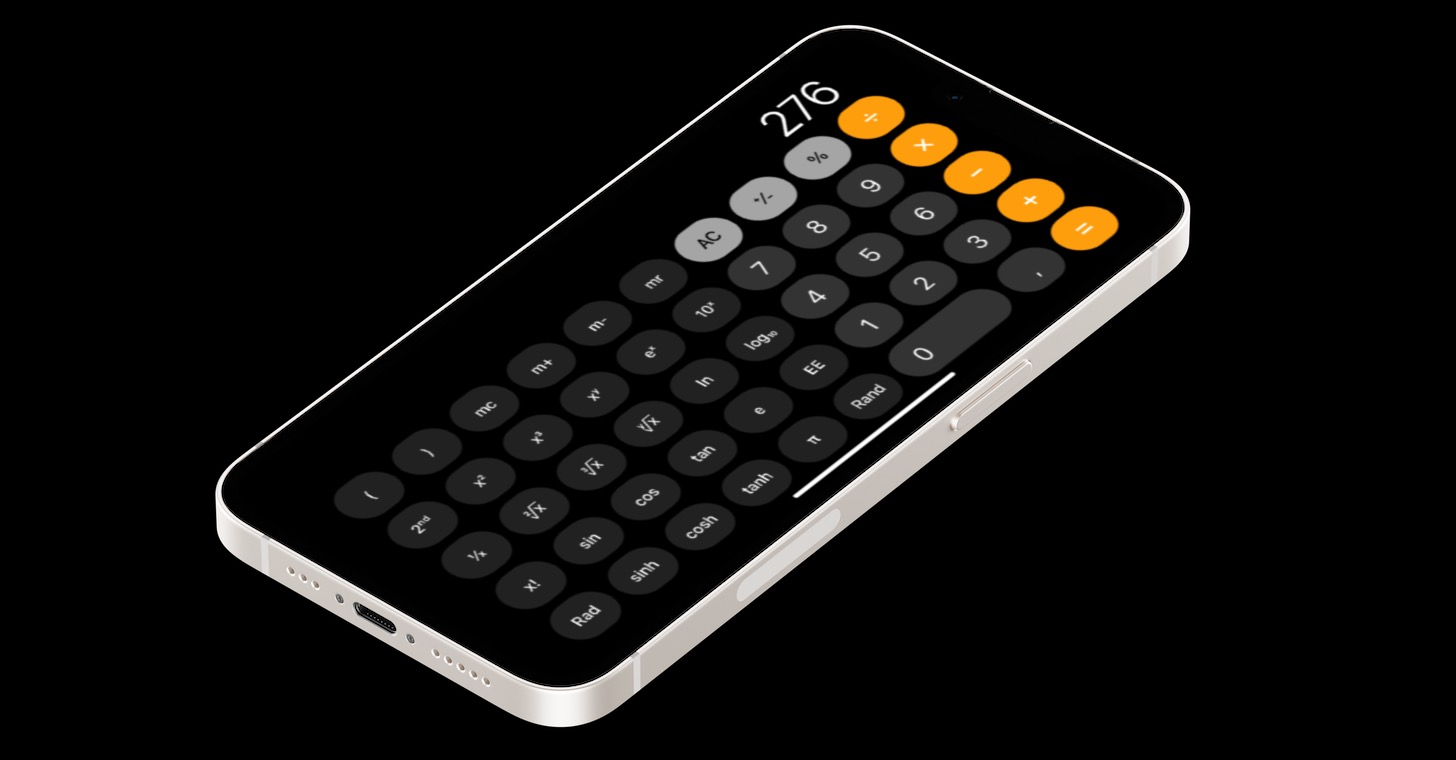
Kopírování a vkládání obsahu
Pokud potřebujete rychle zadat výsledky kalkulačky do jiné aplikace, nemusíte si nutně pamatovat samotné číslo. Jednoduše dvakrát klepněte na číslo, abyste jej zkopírovali, a poté jej vložte tam, kam potřebujete.
Kalkulačka ve Spotlightu
Funkce kalkulačky jsou také zabudovány do funkce vyhledávání Spotlight na iPhonu. Pokud se vám tedy nechce spouštět Kalkulačku, v řadě případů opravdu nemusíte. Stačí přejetím prstem krátce směrem dolů po ploše aktivovat Spotlight a poté do vyhledávacího řádku zadat jakoukoli jednoduchou matematickou rovnici (sčítání, odčítání atd.) – výsledky se zobrazí přímo pod ní.
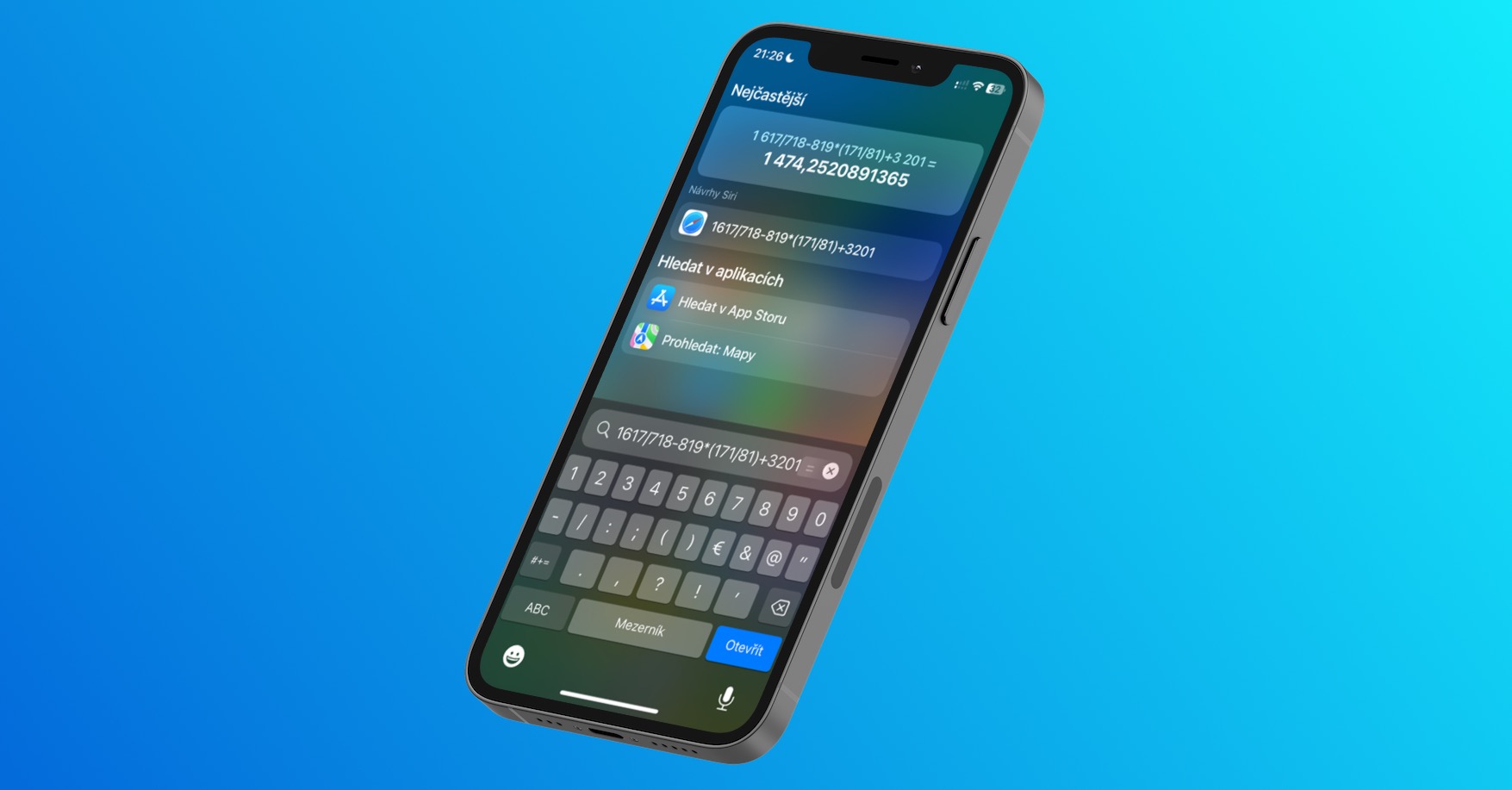
Práce s ikonkou
Ikonka Kalkulačky na ploše nebo v knihovně aplikací nabízí možnost zobrazení a zkopírování posledního výsledku. Pokud ji dlouze stisknete, zobrazí se vám menu, ve kterém můžete zobrazit poslední výsledek, a případně jej klepnutím na položku Zkopírovat výsledek zkopírovat a následně vložit, kam potřebujete.